Како инсталирати управљачке програме
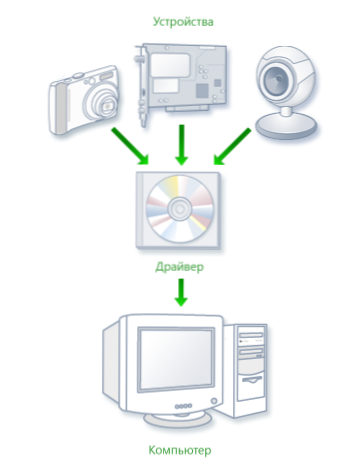
- 5060
- 165
- Mr. Wilbert Price
Ово упутство је првенствено намењено почетницима и у њему, јер ћу покушати да разговарам о томе како да инсталирам управљачке програме на рачунару или лаптоп, на различите начине, што је тешко, али је теже, али боље; или аутоматски, што је једноставније, али не увек добро и доводи до жељеног резултата.
И кренимо са оним што је возач и зашто (и када) морате да инсталирате управљачке програме, чак и ако се чинило, све функционише одмах након инсталирања Виндовс-а. (И разговараћемо о Виндовс 10, Виндовс 7 и Виндовс 8)
Шта је возач
Возач је мали софтверски код који омогућава оперативним систему и програмима да комуницирају са рачунарском опремом.
На пример, да бисте користили Интернет, потребан вам је управљачки програм мрежне картице или ВИ -ФИ адаптер и да бисте чули звук звучника - управљачки програм за звучну картицу. Исто се односи и на видео картице, штампаче и другу опрему.
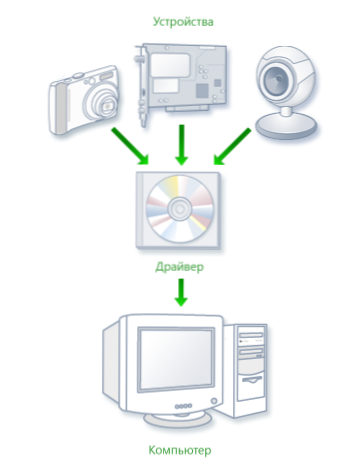
Савремене верзије оперативних система, као што су Виндовс 7 или Виндовс 8, аутоматски одређују већину опреме и инсталирају одговарајући управљачки програм. Ако повежете УСБ УСБ флеш уређај на рачунар, то ће савршено радити, упркос чињеници да намерно нисте учинили ништа. Слично томе, након инсталирања Виндовс-а видећете радну површину на монитору, што значи да су такође инсталирани управљачки програм за видео картицу и монитор.
Па зашто се морате сами инсталирати управљачке програме ако се све уради аутоматски? Покушаћу да набројим главне разлоге:
- У ствари, нису инсталирани сви возачи. На пример, након инсталирања Виндовс 7 на рачунару, звук не може да ради (веома чест проблем) и УСБ 3 портове.0 функција у УСБ 2 режиму.0.
- Ови управљачки програми који је оперативни систем инсталиран да би се осигурала његова основна функционалност. То јест, Виндовс, фигуративно гледано, поставља "основни управљачки програм за било коју НВИДИА или АТИ Радеон", али не "за НВИДИА ГТКС780. У овом примеру, ако се не бринете о његовом ажурирању на званично, највјероватније последице - Игре се не покрећу, странице у претраживачу су успорене приликом кретања, инхибирају видео. Исто се односи и на звук, мрежне могућности (на пример, управљачки програми, чини се да је то, али Ви-Фи се не повезује) и друге уређаје.
Сумирање Ако сте независно инсталирали или поново инсталирали Виндовс 10, 8 или Виндовс 7, или заменили неку врсту рачунарске опреме, требали бисте размишљати о инсталирању управљачких програма.
Ручно уградња управљачких програма
Пре свега, желим да напоменем да ако сте купили рачунар на којем је Виндовс већ инсталиран, вероватно, сви потребни возачи су већ тамо. Поред тога, ако сте поново инсталирали оперативни систем ресетовањем лаптопа на фабричке поставке, односно са скривеног дела опоравка, такође су постављени и сви потребни возачи. Ако је једна од ових опција о вама, онда могу препоручити ажурирање управљачких програма за видео картицу, то може (понекад значајно) повећати перформансе рачунара.
Следећа ставка - не постоји посебна потреба за ажурирањем управљачког програма за све уређаје. Заиста је важно инсталирати исправан управљачки програм за видео картицу и за опрему која уопште не ради или како треба да буде.
И последња, трећа: Ако имате лаптоп, тада инсталација возача на њима има своје специфичности због различите опреме која се разликује у различитим произвођачима. Најбољи начин да се избегну проблеми је отићи на званичну веб страницу произвођача и преузети све што вам је потребно. Више детаља о томе у чланку Инсталација управљачких програма на лаптопу (тамо ћете пронаћи везе до званичних сајтова популарних произвођача лаптопа).
У супротном, уградња управљачких програма је претрага, преузимање на рачунар и уградња. Диск или точкови који су били испоручени са рачунаром боље је да не користите за то: Да, све ће радити, али са већ застарелим возачима.
Као што рекох, један од најважнијих је возач видео картице, све информације о његовој инсталацији и ажурирању (плус линкови на којима можете преузети управљачке програме за НВИДИА ГеФорце, Радеон и Интел ХД Грапхицс) можете пронаћи у чланку како то пронаћи Ажурирајте управљачки програм видео картице. Такође може бити корисно: како инсталирати НВИДИА управљачке програме у Виндовс 10.
Возачи за остале уређаје могу се наћи на званичним веб локацијама својих произвођача. А ако не знате која се опрема користи на вашем рачунару, требало би да користите диспечеру Виндовс уређаја.
Како да видите опрему у Виндовс уређају управитеља
Да бисте видели списак опреме вашег рачунара, кликните на тастатуру Виндовс + Р тастатура и унесите наредбу Девмгмт.Магистар, Затим кликните на дугме Ентер или ОК.
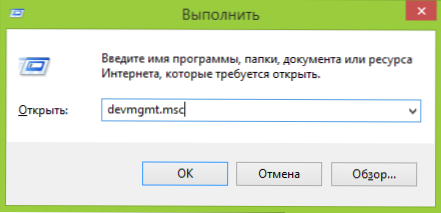
Руководилац уређаја ће се отворити, у којем ће бити листа свих хардверских (и не само) компоненти рачунара рачунара.
Претпоставимо да након инсталирања Виндовс-а, звук не ради, претпостављамо да је случај у управљачким програмима, али не знамо који морате да преузмете. У овом случају оптимални поступак ће бити следећи:
- Ако уређај видите са иконом у облику жуте интеррогативне знакове и име попут "Мултимедијални звук" или нешто друго повезано са звуком, кликните на ГОСПОДИЛИТЕ ПРАВО дугме за миша и изаберите "Својства", идите на став 3 идите на став 3.
- Отворите тачку "звук, игру и видео уређаји". Ако листа има неко име из које се може претпоставити да је ово звучна картица (на пример, аудио високе резолуције), кликните на њу десно дугме миша и кликните на "Својства".
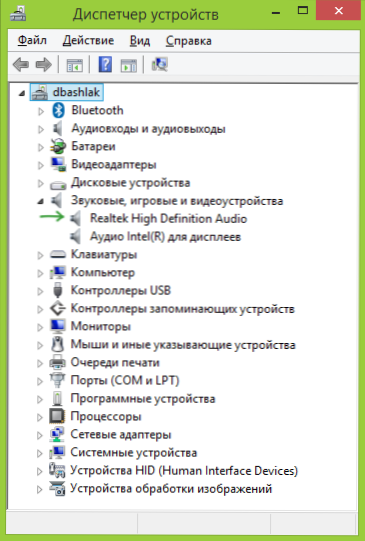
- У зависности од тога која вам одговара - прво или друго, уопште нисте инсталирали или јесте, али не и онај који вам је потребан. Брзи начин одређивања жељеног возача - Идите на картицу "Информације" и у "Имовина" Опрема "Опрема" Опрема ". Затим кликните на десно дугме испод и изаберите "Копирај", а затим пређите на следећи корак.
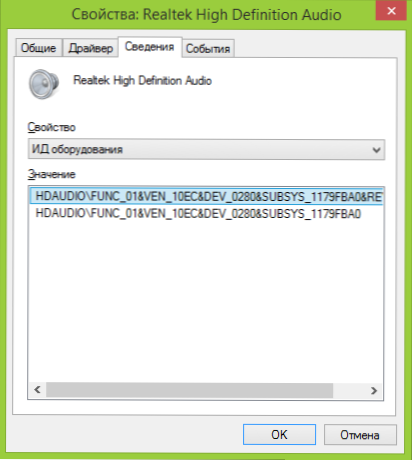
- Отворите САВИД сајт у прегледачу.Инфо и у линији за претрагу убаците управљачки програм управљачког програма, али не у потпуности, доделио сам кључне параметре масти, обришите остатак када претражујете: ХДАудио \ фунц_01 иВен_10ец & дев_0280& СУБСИС_1179ФБА0. То јест, претрага се изводи у складу са Вен и дев кодом, који извештава о произвођачу и коду уређаја.

- Кликните на "Претражи" и пређите на његове резултате - одмах одавде можете преузети праве возаче за ваш оперативни систем. Или, још боље, знајући произвођача и име уређаја, идите на њен званични сајт и пренијети потребне датотеке тамо.
На исти начин можете инсталирати друге возаче у систем. Ако већ знате да је ваш рачунар опремљен уређајима, а затим најбржи начин за преузимање последњих управљачких програма бесплатно - идите на веб локацију произвођача (обично све што вам је потребно, налази се у одељку "Подршка".
Аутоматска уградња управљачких програма
Многи воле да не пате, али преузмите управљачки пак и изводите аутоматску инсталацију управљачких програма. Генерално, не видим ништа посебно лоше у томе, осим неколико тренутака који ће бити испод.
Напомена: Будите опрезни, недавно пријавите да раствор возача може да инсталира нежељени софтвер на рачунару, препоручујем све у ручни режим, притиском на дугме Екперт на првом екрану.
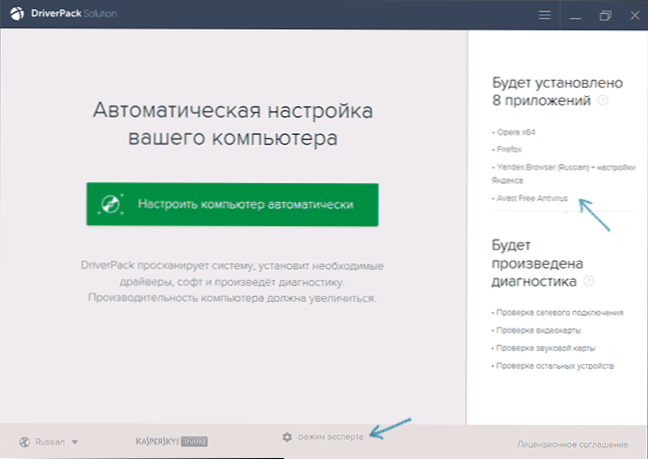
Да је такав возач пак? Возач ПАК-а је скуп "свих" управљачких програма за "било коју" опрему и услужни програм за аутоматску дефиницију и уградњу. У наводницима - јер се то односи на стандардну опрему која је инсталирана на више од 90% радне рачунаре на радној површини обичних корисника. У већини случајева ово је довољно.
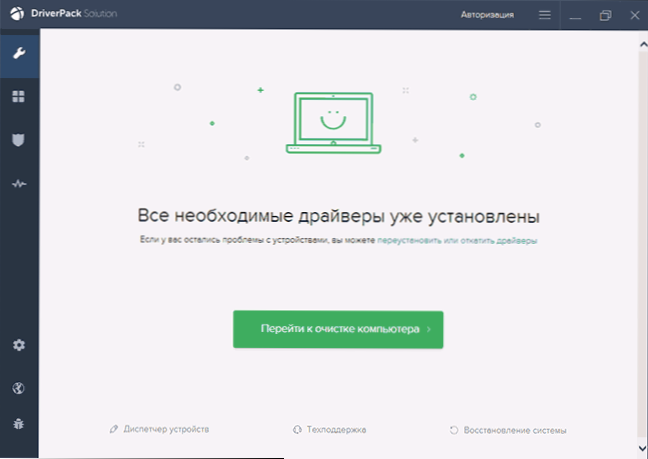
Преузмите популарну раствору возача пакета возача, можете да се потпуно ослободите са веб локације хттп: // ДРП.Су / ру /. Његова употреба је прилично једноставна и разумљива чак и за корисник почетника: Све што требате учинити је да сачекате да програм одреди све уређаје за који је потребан инсталација или ажурирање управљачких програма, а затим је потребно.
Неколико коришћења аутоматске инсталације помоћу раствора возача, по мом мишљењу:
- Последње верзије возача ПАК-а постављају не само сами возаче, већ и друге, непотребне компоненте, примећене су у својствима система. Човјек је тешко тешко да онемогући оно што му не треба.
- У случају проблема (БСОД-ов екран Блуе Смрт, који понекад прати инсталацију управљачких програма), корисник Новице неће моћи да утврди који је то управљачки програм.
Генерално, то је то. Иначе - не тако лоше. Тачно, не бих га препоручио ако га имате ако имате лаптоп.
Ако има питања или додатака, пишемо у коментарима. Такође ћу бити захвалан ако делите чланак о друштвеним мрежама.

